Você tem um iPhone (seja novo ou antigo) do qual apagou acidentalmente filmes ou vídeos importantes? Ou você perdeu alguns vídeos e não sabe para onde eles foram? Se você já tentou usar ferramentas e aplicativos para recuperar esses arquivos, mas sem sucesso, neste artigo você encontrará o software mais poderoso e eficaz para recuperar vídeos excluídos do iPhone 12/11 / X / 8/7 / 6S / 6/5, em apenas 3 cliques e em poucos minutos! Além de soluções de software, você encontrará dicas úteis sobre como recuperar filmes de seu dispositivo iOS. Você está pronto? Então vamos começar agora mesmo!
- Método 1: recuperar vídeos excluídos da pasta "Excluídos recentemente"
- Método 2: recuperar vídeos excluídos do iPhone com dr.Fone
- Método 3. Restaurar vídeos do iPhone do backup do iCloud
Método 1: recuperar vídeos excluídos da pasta "Excluídos recentemente"
Este método funciona nos seguintes cenários:
- Os vídeos excluídos foram capturados com o aplicativo câmera
- Vídeos perdidos após uma atualização do iOS
Quando você acidentalmente exclui um vídeo, ele permanece no álbum Excluído recentemente por 30 dias.
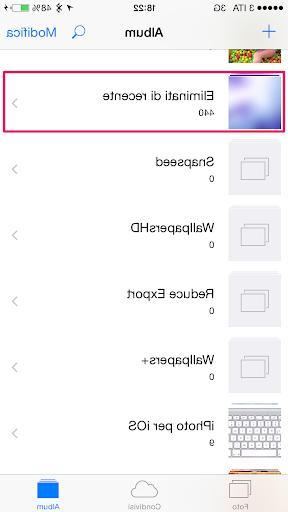
Como recuperar vídeos do iPhone desta pasta:
- Abra o aplicativo Fotos e vá para Álbum
- Abra o álbum Excluído recentemente e clique Selecionar
- Toque em cada vídeo que deseja restaurar
- Toque Restaurar e confirme que deseja recuperar os vídeos
Isso é tudo! Se você excluiu recentemente o seu vídeo, este método certamente irá ajudá-lo!
Método 2: recuperar vídeos excluídos do iPhone com dr.Fone
O programa que recomendamos é o dr.fone para iOS, uma ferramenta profissional projetada para recuperar vídeos excluídos não apenas do iPhone, mas de qualquer dispositivo iOS, incluindo iPad, iPad Mini, iPod Touch, etc ...
dr.Fone para iOS está disponível nas versões Windows e Mac. Abaixo você encontrará o link para download da versão demo deste programa em seu computador:


Tela principal que você verá após a instalação:
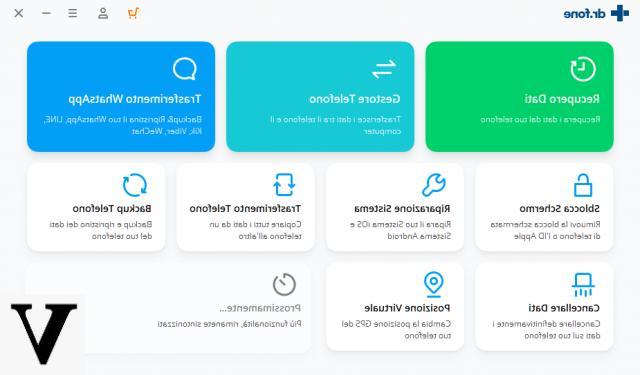
A versão demo deste “Video Recovery for iPhone” permite que você entenda se os arquivos de vídeo ainda podem ser recuperados. Para recuperar e salvar os vídeos, o programa solicitará a compra da licença.
Dr.fone para iOS permite que você recupere arquivos de vídeo tanto na presença do Backup do seu iPhone quanto na ausência do Backup. Vamos ver como isso funciona.
a) Recupere vídeos excluídos do iPhone SEM backup
Passo 1: Selecione a função RECUPERAÇÃO DE DADOS da tela principal do programa
Acesse a função "Data Recovery" e conecte seu iPhone ao PC / Mac via cabo USB.
Ao conectar um iPhone 12/11 / X / 8/7 / 6S / 6, você verá a seguinte tela:
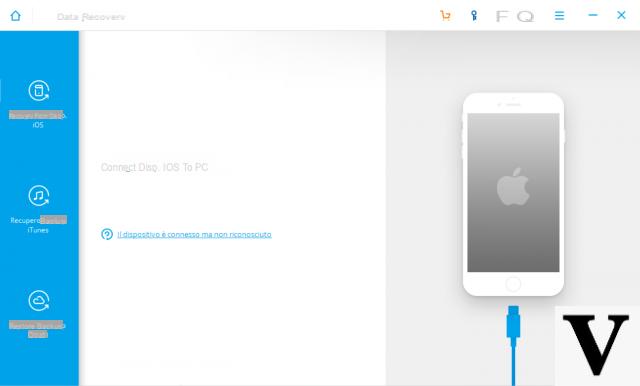
Passo 2 : Iniciar a varredura de memória do iPhone
Clique no botão "Inicia escaneamento" para iniciar a análise da memória do iPhone. Durante a análise e digitalização, você verá uma tela como esta:
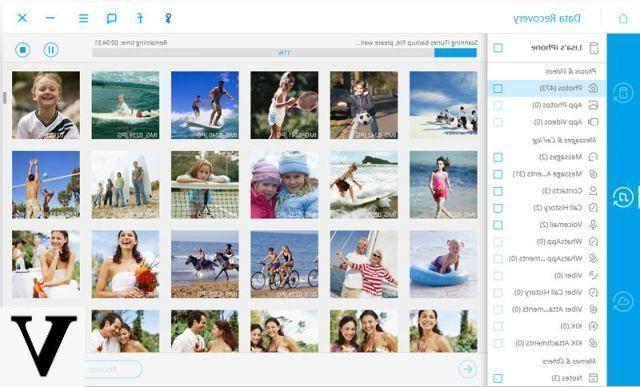
Passo 3: Recuperação de vídeo excluída do iPhone 12/11 / X / 8/7 / 6S / 6/5
Após a varredura da memória, todos os arquivos de vídeo ainda recuperáveis poderão ser vistos (visualização) no "rolo”Ou na pasta“ Foto Stream ”. Selecione os vídeos que deseja restaurar e clique em "Recuperar" Todos os vídeos selecionados serão salvos em seu computador no formato original e sem perda de qualidade!
b) Recuperar vídeos excluídos do iPhone do backup (iTunes ou iCloud)
Se você já sincronizou seu iPhone com o computador através do iTunes (ou iCloud), certamente haverá um arquivo de backup no seu computador a partir do qual você pode tentar recuperar os arquivos de vídeo. Aqui está o que você precisa fazer:
Passo 1. Escolha o modo de recuperação de "arquivo de backup do iTunes" ou "do iCloud"
No caso de recuperação de backup do iTunes, dr.Fone irá pesquisar automaticamente todos os backups em seu computador e exibi-los na tela principal, conforme mostrado nesta figura:
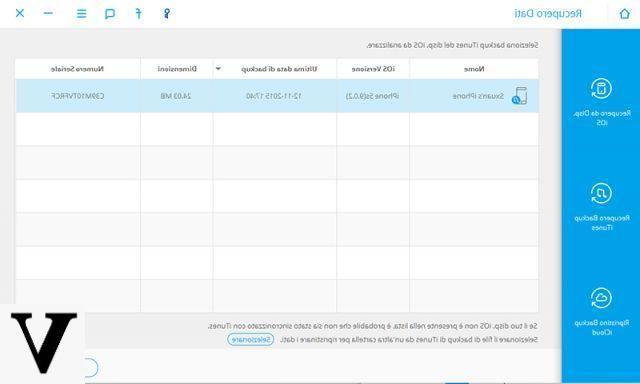
No caso do iCloud, uma tela será aberta para fazer o login (de dr.Fone) em sua conta do iCloud. Em seguida, você pode ver os backups disponíveis e analisar o que deseja (provavelmente o mais recente).
Passo 2. Comece a examinar e recuperar vídeos
Depois de selecionar o arquivo de backup, clique em "Inicia escaneamento”E o dr.Fone começará a extrair todos os dados do backup, incluindo vídeos. Após este processo de extração, você será capaz de acessar o "rolo”E selecione os arquivos a serem recuperados e salvos em seu computador para uma possível reimportação no dispositivo.
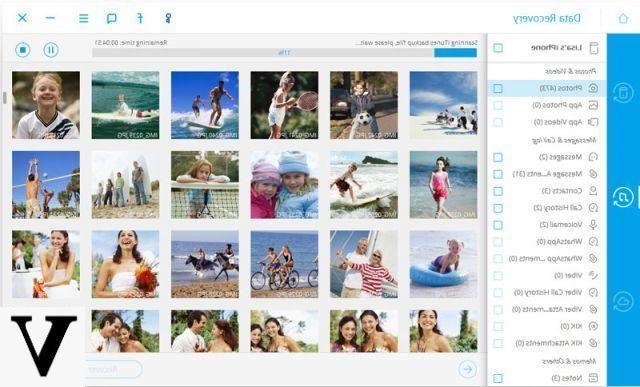
Isso é tudo! Recupere instantaneamente os arquivos de vídeo que você pensou ter perdido para sempre !!
Método 3. Restaurar vídeos do iPhone do backup do iCloud
Se você tiver o backup automático de dados para o iCloud habilitado no seu iPhone, então você pode ter uma boa chance de recuperar os vídeos perdidos desse backup. No entanto, se você deseja recuperar apenas um vídeo deste backup do iCloud e não deseja usar o programa dr.Fone visto acima, a única maneira de fazer isso é reiniciar o iPhone e, em seguida, quando a configuração do iPhone iniciar ( como se fosse um novo telefone celular), você pode optar por restaurar a partir do backup do iCloud.
Para restaurar vídeos do backup do iCloud:
- Vá para Configurações> Geral> Redefinir> Apagar todo o conteúdo e configurações
- Na tela Aplicativos e dados, toque em Restaurar do backup do iCloud
- Faça login em sua conta iCloud
- Escolha o último backup e restaure
Obviamente, todos os procedimentos e métodos descritos acima não são válidos apenas para iPhones, mas também para outros dispositivos iOS. Portanto, se você excluiu um vídeo no iPad, com os métodos descritos acima, ainda será capaz de recuperá-los. Para obter mais informações, leia o guia: como recuperar vídeos excluídos no iPad
Eu apaguei vídeos da lixeira recentemente apagados do meu iPhone! Existe uma chance de recuperá-los?
Boa noite
Eu editei um vídeo no iPhone 8 plus
Exceto que salvei a parte errada.
Queria saber se é possível e como restaurar o vídeo ao original !!
Obrigado
-
Infelizmente, não é mais possível recuperar o vídeo original porque com a função de corte ele é sobrescrito automaticamente.
Acontece que muitos cometem esse erro ... e é estranho que a Apple não tenha fornecido uma função "Desfazer" para desfazer a operação errada feita. -
Excluí um vídeo que havia enviado para mim no Telegram excluído permanentemente do iPhone 8 o problema é que nada conseguiu chegar no Telegram a tempo porque era um arquivo grande e foi excluído da vitória pela primeira vez, é possível recuperá-lo?
Encantador


























